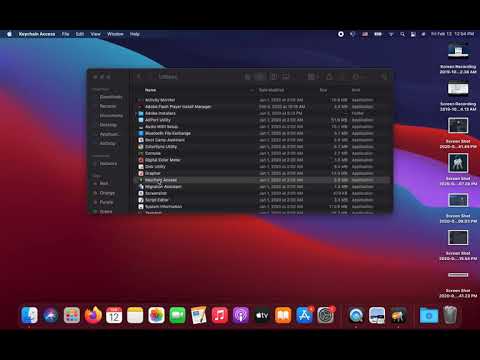თუ თქვენ ახალი ხართ Ubuntu– ში და ფიქრობთ იმაზე, თუ როგორ უნდა დააინსტალიროთ და წაშალოთ პროგრამული უზრუნველყოფა თქვენს OS– ზე, მაშინ უნდა წაიკითხოთ ეს სტატია. თქვენ შეგიძლიათ დააინსტალიროთ და წაშალოთ პროგრამული უზრუნველყოფა Ubuntu– ზე ორი გზით: ბრძანების ხაზის საშუალებით (ტერმინალი) ან Ubuntu პროგრამული ცენტრის საშუალებით. ამ სტატიაში თქვენ იხილავთ როგორ დააინსტალიროთ და წაშალოთ პროგრამული უზრუნველყოფა Ubuntu– ზე ტერმინალის გამოყენებით.
ნაბიჯები
ნაბიჯი 1. ტერმინალის გასახსნელად დააჭირეთ კლავიატურაზე Ctrl+Alt+T ან გადადით პროგრამებში> აქსესუარები> ტერმინალი
MPlayer

ნაბიჯი 1. MPlayer– ის ინსტალაციისთვის თქვენ უნდა ჩაწეროთ შემდეგი ბრძანება ტერმინალში (დააჭირეთ კლავიატურაზე Ctrl+Alt+T) ან გამოიყენოთ ასლი/ჩასმის მეთოდი:
sudo apt-get install mplayer (შემდეგ დააჭირეთ Enter)

ნაბიჯი 2. როდესაც ის მოგთხოვთ პაროლს, ნუ დაიბნევით
პაროლი არის ის, რომელსაც თქვენ იყენებთ შესვლის ეკრანზე. აკრეფისას პაროლი არ ჩანს ტერმინალში. უბრალოდ ჩაწერეთ თქვენი პაროლი და დააჭირეთ Enter. თუ თქვენი პაროლი სწორად არის შეყვანილი, მოქმედება გაგრძელდება.

ნაბიჯი 3. როდესაც ის მოგთხოვთ გაგრძელებას, ჩაწერეთ 'y' (შემდეგ დააჭირეთ Enter)

ნაბიჯი 4. დაელოდეთ ინსტალაციის დასრულებას
ამის შემდეგ, თუ გსურთ MPlayer- ის გაშვება, თქვენ უნდა ჩაწეროთ შემდეგი ბრძანება ტერმინალში: mplayer (შემდეგ დააჭირეთ Enter)
მეთოდი 2 2: პროგრამის წაშლა ტერმინალის გამოყენებით

ნაბიჯი 1. MPlayer– ის დეინსტალაციისთვის, თქვენ უნდა ჩაწეროთ შემდეგი ბრძანება ტერმინალში (დააჭირეთ Ctrl+Alt+T თქვენს კლავიატურაზე) ან გამოიყენოთ copy/paste მეთოდი:
sudo apt-get ამოიღეთ mplayer (შემდეგ დააჭირეთ Enter)

ნაბიჯი 2. როდესაც ის მოგთხოვთ პაროლს, ნუ დაიბნევით
პაროლი არის ის, რომელსაც თქვენ იყენებთ შესვლის ეკრანზე. აკრეფისას პაროლი არ ჩანს ტერმინალში. უბრალოდ ჩაწერეთ თქვენი პაროლი და დააჭირეთ Enter. თუ თქვენი პაროლი სწორად არის შეყვანილი, მოქმედება გაგრძელდება.

ნაბიჯი 3. როდესაც ის მოგთხოვთ გაგრძელებას, ჩაწერეთ 'y' (შემდეგ დააჭირეთ Enter)

ნაბიჯი 4. დაელოდეთ დეინსტალაციის დასრულებას
ამის შემდეგ დახურეთ თქვენი ტერმინალი. Სულ ეს არის.